Dell XPS 13 9350 с графикой Iris 540 – более внимательный взгляд на производительность и дросселирование
Электронный и ультрапортируемый ноутбук Dell был модернизирован с процессором озера 11 -го поколения Тигрового озера. Ноутбук предлагает заманчивый вариант для креативщиков и профессионалов, потому что обновление процессора, как ожидается, обеспечит увеличенную мощность обработки.
Dell XPS 13
После просмотра поверхностных машин Microsoft ряд наших читателей попросили нас также просмотреть другие конкурирующие продукты, которые имеют достаточно питания для обработки для запуска фотографий, таких как Lightroom и Photoshop. С тех пор, как в прошлой корпоративной жизни я провел довольно много времени с ПК и серверами Dell, это был мой первый естественный выбор. Ранее владел Dell XPS 13 (когда он был впервые представлен некоторое время назад), я хотел взглянуть на новейшую версию поколения, чтобы увидеть, насколько хорошо это будет делать для фотографий. Несмотря на то, что более прямым конкурентом Microsoft Surface Pro будет XPS 12, как только я узнал, что она была сделана на 8 ГБ оперативной памяти и только 256 ГБ хранения, мне пришлось подняться в размере. И так как моя цель состояла в том, чтобы найти что -то легкое и компактное для путешествий, я не рассматривал Dell XPS 15, что может похвастаться наибольшей мощностью среди трех моделей и поставляется с выделенным графическим процессором. Когда Dell XPS 13 наконец прибыл, я приготовился провести его через некоторые тесты, чтобы увидеть, как это будет делать. После двухнедельной поездки в Калифорнию и еще четыре недели тяжелой работы на XPS 13, я решил поделиться своими мыслями на машине с нашими читателями в подробном обзоре.

Конкретная модель, которую я использовал для этого конкретного обзора,-это высшая конфигурация XPS 13 9350 (модель 2016 года) с максимальными характеристиками, включая процессор Intel 6th Gen Core I7, 16 ГБ оперативной памяти, 1 ТБ хранилища SSD и 13.3 ″ QHD+ InfinityEdge Touch Display. Короче говоря, это довольно сладкая машина, которая должна иметь возможность справиться практически всем, что вы бросаете на нее!
1. Dell XPS 13 Обзор
В отличие от XPS 12 или Microsoft Surface Pro / Book, Dell XPS 13 не является машиной 2 в 1-это традиционный ноутбук. Предназначен для хорошего баланса переносимости и производительности, XPS 13-очень привлекательный выбор для тех, кто хочет иметь мощный ноутбук с благоприятным для путешествий форм-фактор. Фактически, по размеру, Dell утверждает, что XPS 13-самый маленький 13-дюймовый ноутбук на планете, и это связано с его впечатляющим 5.2 мм тонкая рамка. Благодаря его легкой алюминиевой конструкции и инновационному ладонью из углеродного волокна, XPS 13 весит всего в общей сложности 1.29 кг. Говоря о экране, XPS 13 можно приобрести в двух различных конфигурациях экрана – с поддержкой сенсорного экрана и без него. После использования Surface Pro и Surface Book Machines я, честно говоря, больше не могу работать на ноутбуке без сенсорного экрана, потому что он настолько прост и интуитивно понятно в использовании. Так что, если вам интересно, какой из них получить, я настоятельно рекомендую получить версию с сенсорным экраном.
1.1. 13.3 “QHD+ InfinityEdge Touch Display
Dell упаковала много пикселей на 13.3 -дюймовый экран QHD+, который имеет собственное разрешение 3200 × 1800 пикселей. Это примерно 280 пикселей на дюйм (PPI), превышая книгу Surface Pro 4 и Surface, оба из которых имеют 267 ppi. Однако, учитывая соотношение сторон 16: 9 на XPS 13 против 3: 2 на Surface Pro 4 / Book, можно утверждать, что последнее больше подходит для потребностей в фотографии. При просмотре изображений с моих камер Nikon и Fuji есть видимая черная граница по обе стороны экрана, которая может быть немного раздражающей, чтобы увидеть. Это становится еще хуже при просмотре изображений с соотношением сторон 4: 3. В то же время, если использует приложение, такое как Lightroom с боковыми панелями, более широкий экран может быть несколько выгодным, так как изображение не так уменьшено по ширине в сравнении. Более широкий экран также может быть более полезным при использовании нескольких приложений:
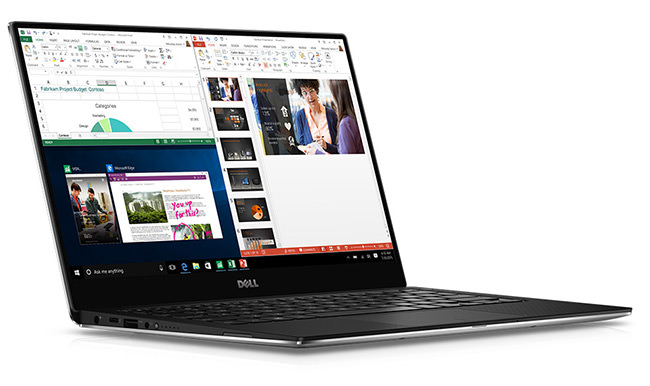
ЖК -экран довольно яркий для ноутбука, что, безусловно, облегчает обращение при работе на открытом воздухе. Тем не менее, отделка экрана глянцевая, поэтому он, безусловно, немного отражается, даже с яркости, повернутой до самого начала. Но то же самое относится и к большинству других экранов для ноутбуков, поэтому я не обязательно рассматриваю это как недостаток. С точки зрения панельной технологии, Dell XPS 13 оснащен высококачественной панелью IPS, которая обеспечивает угол просмотра до 170 °. Как вы увидите в разделе «Калибровка отображения» в этом обзоре, я смог калибровать экран с калибровочным оборудованием, и в целом он сделал нормально (для экрана ноутбука).
1.2. ЦП, оперативная память и хранилище SSD
Когда дело доходит до обработки мощности и оперативной памяти, XPS 13 поставляется с последним процессором Intel 6 -го поколения, и вы можете выбрать между Core i3, i5 и i7 процессорами в зависимости от вашего бюджета и ваших потребностей. Модель Core i3 ограничена только 4 ГБ оперативной памяти, поэтому, если вы ищете машину с не менее 8 ГБ оперативной памяти, ваш выбор будет ограничен Core i5 и i7 CPU. Если вы хотите 16 ГБ оперативной памяти, вам придется пойти с процессором Core i7. С учетом хранения вы можете выбрать от 128 ГБ до 256 ГБ дисков SSD для XPS 13 с 8 ГБ оперативной памяти, и если вы хотите больше хранилища, вам нужно будет получить верхнюю конфигурацию, которая даст вам возможность для хранения 512 ГБ и 1 ТБ (лично, я бы порекомендовал не менее 256 ГБ).
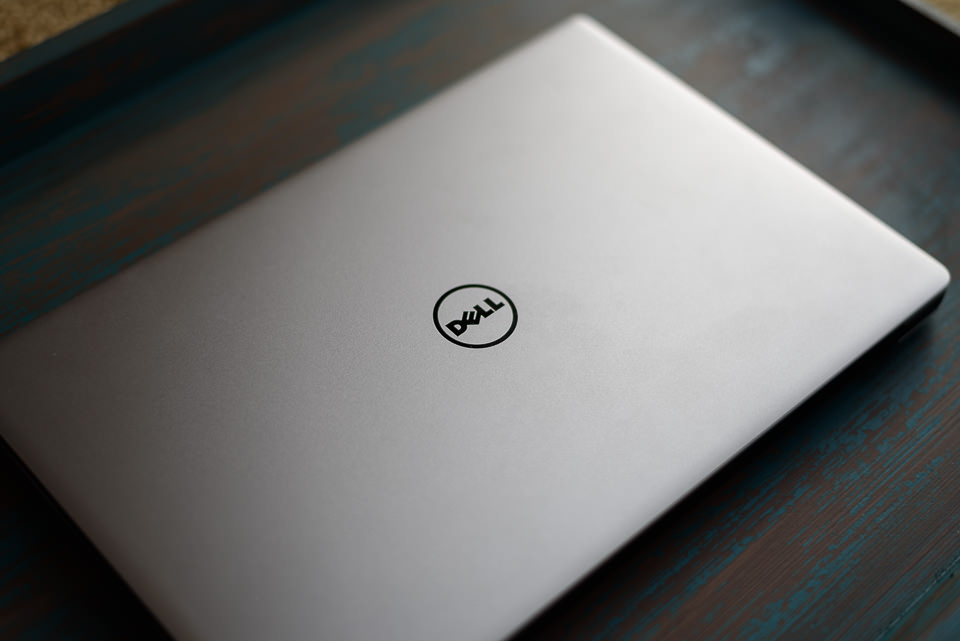
1.3. Видеокарта
К сожалению, на Dell XPS 13 нет выделенного графического процессора, и вы также не можете добавить его в качестве опции тоже.
Dell XPS 13 9350 с графикой Iris 540 – более внимательный взгляд на производительность и дросселирование
Это Dell’S Sleek и Ultrapartable Naptop был модернизирован с процессором озера 11 -го поколения Tiger Lake. Ноутбук предлагает заманчивый вариант для креативщиков и профессионалов, потому что обновление процессора, как ожидается, обеспечит увеличенную мощность обработки.
Dell XPS 13
После просмотра Microsoft’S Surface Machines, ряд наших читателей попросили нас также просмотреть другие конкурирующие продукты, которые имеют достаточно питания для обработки для запуска фотографий, таких как Lightroom и Photoshop. С тех пор, как в прошлой корпоративной жизни я провел довольно много времени с ПК и серверами Dell, это был мой первый естественный выбор. Ранее владел Dell XPS 13 (когда он был впервые представлен некоторое время назад), я хотел взглянуть на новейшую версию поколения, чтобы увидеть, насколько хорошо это будет делать для фотографий. Хотя более прямой конкурент Microsoft’S Surface Pro Line будет XPS 12, как только я узнал, что она была максимально выведена при 8 ГБ оперативной памяти и только 256 ГБ хранения, мне пришлось подняться в размере. И так как моя цель состояла в том, чтобы найти что -то легкое и компактное для путешествий, я не рассматривал Dell XPS 15, что может похвастаться наибольшей мощностью среди трех моделей и поставляется с выделенным графическим процессором. Когда Dell XPS 13 наконец прибыл, я приготовился провести его через некоторые тесты, чтобы увидеть, как это будет делать. После двухнедельной поездки в Калифорнию и еще четыре недели тяжелой работы на XPS 13, я решил поделиться своими мыслями на машине с нашими читателями в подробном обзоре.

Конкретная модель, которую я использовал для этого конкретного обзора,-это высшая конфигурация XPS 13 9350 (модель 2016 года) с максимальными характеристиками, включая процессор Intel 6th Gen Core I7, 16 ГБ оперативной памяти, 1 ТБ хранилища SSD и 13.3 ″ QHD+ InfinityEdge Touch Display. Короче говоря, это довольно сладкая машина, которая должна иметь возможность справиться практически всем, что вы бросаете на нее!
1. Dell XPS 13 Обзор
В отличие от XPS 12 или Microsoft Surface Pro / Book, Dell XPS 13 не является машиной 2 в 1-это традиционный ноутбук. Предназначен для хорошего баланса переносимости и производительности, XPS 13-очень привлекательный выбор для тех, кто хочет иметь мощный ноутбук с благоприятным для путешествий форм-фактор. Фактически, по размеру, Dell утверждает, что XPS 13-самый маленький 13-дюймовый ноутбук на планете, и это связано с его впечатляющим 5.2 мм тонкая рамка. Благодаря его легкой алюминиевой конструкции и инновационному ладонью из углеродного волокна, XPS 13 весит всего в общей сложности 1.29 кг. Говоря о экране, XPS 13 можно приобрести в двух различных конфигурациях экрана – с поддержкой сенсорного экрана и без него. После использования Surface Pro и Surface Book Machines я, честно говоря, больше не могу работать на ноутбуке без сенсорного экрана, потому что он настолько прост и интуитивно понятно в использовании. Так что, если вам интересно, какой из них получить, я настоятельно рекомендую получить версию с сенсорным экраном.
1.1. 13.3 ″ QHD+ InfinityEdge Touch Display
Dell упаковала много пикселей на 13.3 ″ QHD+ экран, который имеет собственное разрешение 3200 × 1800 пикселей. Что’Примерно примерно 280 пикселей на дюйм (PPI), превосходящая книгу Surface Pro 4 и Surface, оба из которых имеют 267 ppi. Однако, учитывая соотношение сторон 16: 9 на XPS 13 против 3: 2 на Surface Pro 4 / Book, можно утверждать, что последнее больше подходит для потребностей в фотографии. При просмотре изображений с моих камер Nikon и Fuji есть видимая черная граница по обе стороны экрана, которая может быть немного раздражающей, чтобы увидеть. Это становится еще хуже при просмотре изображений с соотношением сторон 4: 3. В то же время, если использует приложение, такое как Lightroom с боковыми панелями, более широкий экран может быть несколько выгодным, так как изображение не так уменьшено по ширине в сравнении. Более широкий экран также может быть более полезным при использовании нескольких приложений:
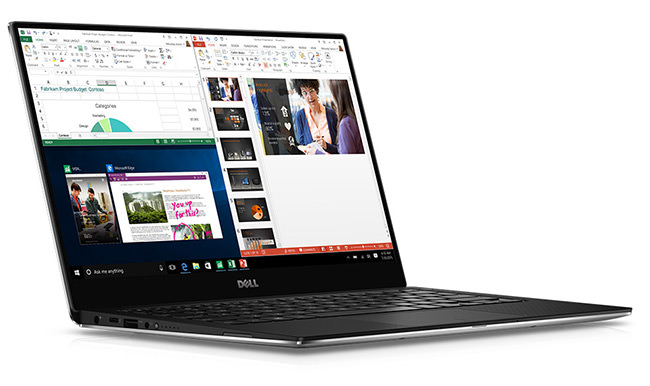
ЖК -экран довольно яркий для ноутбука, что, безусловно, облегчает обращение при работе на открытом воздухе. Тем не менее, отделка экрана глянцевая, поэтому он, безусловно, немного отражается, даже с яркости, повернутой до самого начала. Но то же самое относится и к большинству других экранов для ноутбуков, поэтому я не обязательно рассматриваю это как недостаток. С точки зрения панельной технологии, Dell XPS 13 оснащен высококачественной панелью IPS, которая обеспечивает угол просмотра до 170 °. Как вы увидите в “Калибровка отображения” Раздел этого обзора, я смог калибровать экран с калибровочным аппаратным обеспечением, и в целом он сделал нормально (для экрана ноутбука).
1.2. ЦП, оперативная память и хранилище SSD
Когда дело доходит до обработки мощности и оперативной памяти, XPS 13 поставляется с последним процессором Intel 6 -го поколения, и вы можете выбрать между Core i3, i5 и i7 процессорами в зависимости от вашего бюджета и ваших потребностей. Модель Core i3 ограничена только 4 ГБ оперативной памяти, поэтому, если вы ищете машину с не менее 8 ГБ оперативной памяти, ваш выбор будет ограничен Core i5 и i7 CPU. Если вы хотите 16 ГБ оперативной памяти, вам придется пойти с процессором Core i7. С учетом хранения вы можете выбрать от 128 ГБ до 256 ГБ дисков SSD для XPS 13 с 8 ГБ оперативной памяти, и если вы хотите больше хранилища, вам нужно будет получить верхнюю конфигурацию, которая даст вам возможность для хранения 512 ГБ и 1 ТБ (лично, я бы порекомендовал не менее 256 ГБ).
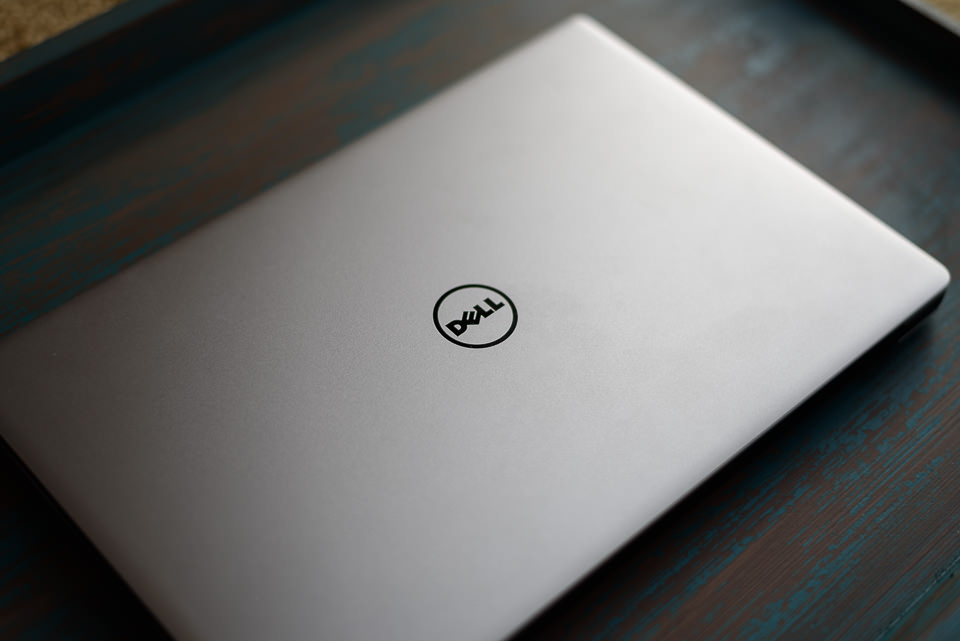
1.3. Видеокарта
К сожалению, на Dell XPS 13 нет выделенного графического процессора, и вы не можете добавить его в качестве опции, что означает, что вы ограничены либо графикой Intel HD, либо Intel Iris, в зависимости от того, какой процессор вы выбираете (модели Core i5 поставляются с графикой Intel HD 520, тогда как у модели Core i7 есть более быстрое intel iris graphics 540), тогда как у модели Core i7 есть более быстрое intel iris 540). Это прискорбно, потому что так много приложений с интенсивными графиками, в том числе Photoshop и Lightroom, могут извлечь выгоду из выделенного графического процессора, что все быстрее делает все быстрее. Вот где книга Surface, безусловно, имеет преимущество перед XPS 13. В то же время, учитывая небольшой форм-фактор и тот факт, что это ноутбук, а не 2-в-1, как книга Surface, втиснуть выделенный графический процессор в уже упакованную машину было бы невозможной задачей…
1.4. Порты и подключение
С точки зрения портов и подключения, Dell XPS 13 имеет в общей сложности 2 раза USB 3.0 портов и 1x Thunderbolt 3 Port:

- Оратор
- SD -карта слот
- USB 3.0 с PowerShare
- Благородная лотовая слот
- AC Power
- Thunderbolt 3
- USB 3.0
- Гарнитура Джек
- Кнопка батареи и индикатор
Добавление порта Thunderbolt – это то, что я не ожидал увидеть, поскольку он традиционно был опущен от большинства ПК. Хорошая вещь в порте Thunderbolt, заключается в том, что вы можете не только использовать его для вывода на внешний монитор, но и использовать его для подключения с внешними устройствами с безумными скоростями передачи до 40 Гбит / с! Это явно преимущество XPS 13 над Surface Pro 4 и Surface Book. Тем не менее, есть один недостаток в этом – нет регулярных портов HDMI или DP, чтобы напрямую подключиться к телевизору или монитору. Хорошей новостью является то, что вы все еще можете сделать возможным вывод HDMI с адаптером Dell, но плохая новость заключается в том, что это стоит дополнительного, и это еще одно устройство для ношения в вашей сумке.

1.5. Слот для карты памяти SD
Одна особенность, которую я обнаружил, имеет большое значение, – это слот для карт памяти SD на Surface Book. Когда я увидел, что у XPS 13 также был слот для карт памяти SD, я был взволнован, потому что это означало, что мне не нужно было носить с собой карт памяти, когда на дороге путешествия. Тем не менее, я сразу же задавался вопросом о типе считывателя карт памяти, который Dell вложил в XPS 13. Поскольку книга Surface поставляется с читателем, совместимым с UHS-II, я подумал, сможет ли XPS 13 также правильно прочитать карты UHS-II. Хорошие новости-слот для карт памяти SD действительно совместим с UHS-II, что великолепно! Я проверил свою карту памяти Sandisk 32 ГБ Extreme Pro UHS-II (скорость чтения до 280 Мбит/с), и было приятно видеть, что я получал очень многообещающие показатели чтения от карты, даже немного выше, чем рекламируется:
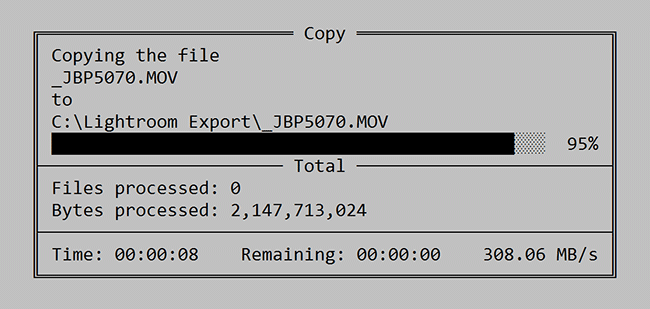
Я рад, что Dell решил использовать новейшие и лучшие на XPS 13, так как многие будущие камеры будут совместимы с UHS-II, так что вы защищаете в будущем свою покупку.
1.6. Передняя камера
Подобно большинству других современных ноутбуков, Dell XPS 13 также поставляется с передней камерой 720p. Из-за супер тонкой рамки экрана Dell не смогла положить веб-камеру в верхнюю часть экрана, поэтому она была перемещена в левую сторону нижней части. Я был немного удивлен, увидев там камеру, потому что это странное размещение и угол. Я задавался вопросом, как это сработает на видеозвонке, поэтому я запустил Skype и сделал его снимок. Честно говоря, я не фанат этой камеры! Глядя на центр экрана, где был другой звонок, казалось, что я не смотрел на человека, с которым разговаривал – мои глаза всегда появлялись, глядя на правую сторону, если я не посмотрел прямо на веб -камеру. Я бы хотел, чтобы Dell переместил ЖК -экран немного ниже и все еще держал камеру в его обычном положении, который является верхним центром экрана ..
2. Начальная настройка
XPS 13 поставляется с предварительно установленным и настроенным Windows 10. Как только я настраиваю свои учетные данные и подключился к своей сети, я был почти все готово. Через несколько минут я был представлен уведомлением об обновлении от Dell, которое показало 2 обновления, готовые к установке:
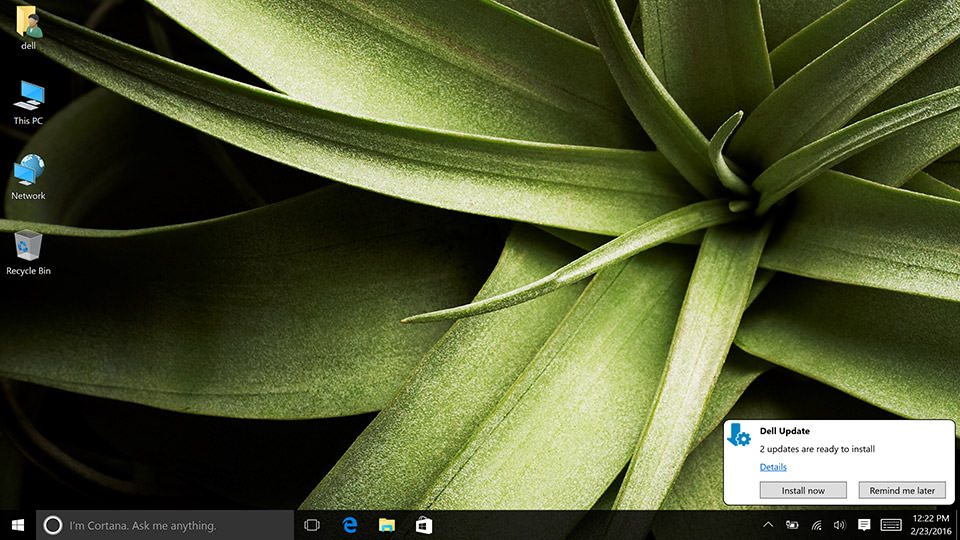
Установка прошла довольно гладко, и меня не просили перезагрузить компьютер. Я задавался вопросом, какие тип приложений (хрупкие) предварительно установлены для меня, поэтому после завершения обновлений я перенес на перспективу к “Приложения и функции” в настройках компьютера. Помимо драйверов, я не нашел много дерьмого на машине, что было здорово. Однако был один преступник – “McAfee Livesafe – Интернет -безопасность” Что я должен был избавиться:
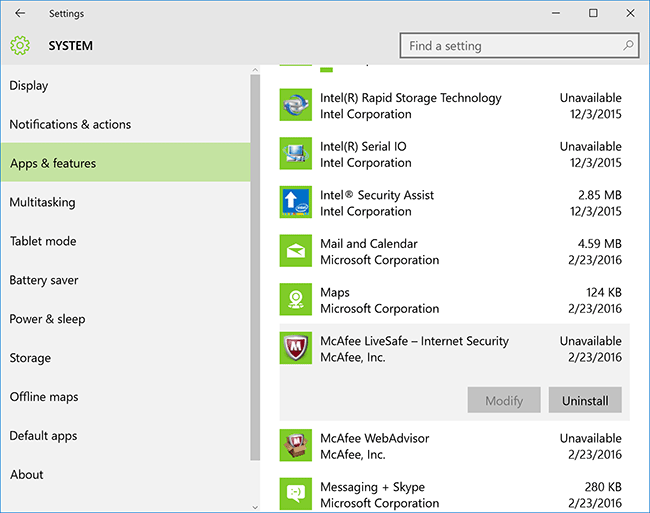
Я могу’Помните, в последний раз мне приходилось устанавливать антивирусное программное обеспечение-Microsoft’S Windows Defender работал довольно хорошо для меня в течение последних нескольких лет для меня, поэтому я хотел избавиться от McAfee. При удалении программное обеспечение продолжало давать мне предупреждения о том, что я не защищен:
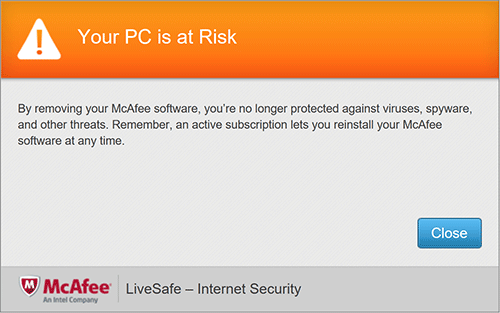
Это одно из предупреждений, которые я получил. Другой был “Ваше устройство не’Т Полностью защищен”, Что я был счастлив игнорировать. Да, да … что угодно. Я всегда считал, что антивирусные компании-это те, кто создает вирусы в первую очередь. Лицензии на продажу – хороший бизнес! Я не заплатил за подписку на антивирус за последние годы, и я не планирую. Если кто -то не загружает всевозможные вещи из Интернета, вероятность получить вирус довольно низкие.
Кроме приведенного выше и настройки Lightroom, Photoshop и Fastrawviewer, я больше не сделал ..
3. Качество построения и эргономику
Качество сборки Dell XPS 13 превосходно и не на что жаловаться. Его внешняя оболочка изготовлена из алюминия, обработанного с ЧПУ, тогда как область отдыха пальма, которая окружает клавиатуру, изготовлена из углеродного волокна, что не только придает ноутбуку высококачественное ощущение, но и очень удобно отдохнуть, особенно когда ноутбук холодный, чтобы прикоснуться. ЖК -экран полностью защищен Gorilla Glass, поэтому он должен хорошо обрабатывать царапины. Это, безусловно, хорошо спроектированная и хорошо сделанная машина.
Машина также отличная с точки зрения эргономики, но есть две проблемы, которые я хочу, чтобы Dell немного больше подумала. Во -первых, есть проблема с размещением камеры, о которой я говорил ранее. Во-вторых, подключение к питанию по-прежнему то же самое старое соединение в стиле плагина. Почему бы не попытаться придумать лучшее, более надежное мощное соединение, похожее на то, что Microsoft сделала на своем Surface Pro и Book? У меня было несколько случаев, когда мои дети бегали, и случайно наступили бы или ударили по шнуру питания моего Surface Pro. Поскольку шнур питания был магнитно прикреплен, мой ноутбук не летел вниз по полу – кабель был просто отключен. Честно говоря, я был бы напуган, чтобы держать силу подключенной к моему Dell XPS 13 с маленькими детьми, бегающими, потому что, если шнур будет вытянут, он наверняка сбивает машину с помощью ее! Кроме того, проклятая вещь просто уродливая и немного торчала! Я надеюсь, что Dell придумает лучший способ обеспечить питание для своих ноутбуков в будущем, потому что штепсель старого стиля-это всего лишь нет в наше время.

4. Коленная работа
Что подводит меня к следующему разделу – работа на коленях. Как я уже говорил в моем подробном обзоре книги «Поверхности», одним из самых больших преимуществ от 2-в-1-1, таких как Microsoft Surface, является тот факт, что они не вызывают дискомфорт из-за чрезмерного тепла при выполнении работы на коленях. Что’S одна вещь, которую я всегда ненавидел во всех ноутбуках – они не были устройствами, которые я хотел бы положить мне на коленях дольше, чем несколько минут. И это само по себе глупо! Слово “ноутбук” содержит слово “колени”, что означает, что это должно быть работоспособным (и удобным) на одном’шлепок. Тем не менее, независимо от того, какой ноутбук вы пробуете, так как его батарея и процессор расположены на дне устройства, он нагревается как сумасшедший! Попробуйте запустить Lightroom и редактировать фотографии на ноутбуке-если у вас нет одного из этих глупых подносов для ноутбуков со встроенными поклонниками (я могу’даже скажу вам, сколько из этих лотков я прошел), вы выиграли’не смогу сделать это долго. Я не тип Starbucks, который устанавливает ноутбук на столе и работает, потягивая кофе. Если я работаю за столом, ему лучше иметь большой монитор задницы, подключенный к мощному рабочему столу! Вы поняли ..
Итак, насколько подходит Dell XPS 13 для работы на коленях? К сожалению, это ничем не отличается от всех других похожих классовых ноутбуков – как только вы начнете делать что -то серьезное в Lightroom или Photoshop, он начинает быстро нагреваться. Худшее – пытаться работать на машине во время зарядки – тепло, генерируемое машиной, может стать невыносимым. Иногда кажется, что чертовски тает, что’S, как жарко может получить! Я не уверен, могут ли производители найти способ сохранить прохладные ноутбуки, но такие проблемы с отоплением являются для меня лично для меня нарушителями.
Если ты не ДОН’Тонка выполняет какую -либо тяжелую работу на XPS 13, и он не заряжается, он останется прохладным и выиграл’T вызывает дискомфорт. Поэтому, если вы планируете использовать машину для просмотра по электронной почте и веб -сайту, вышеупомянутое может не стать проблемой.
5. Клавиатура и сенсорная панель
Я провожу много времени перед компьютером, что для меня означает, что у меня должны быть нужные инструменты, чтобы оставаться продуктивными. Если клавиатура неудобна для ввода, она значительно замедлит меня, и я быстро начну искать альтернативы. Когда я начал использовать Dell XPS 13, я волновался, что клавиатура может быть не так удобно для печати на. Я был неправ – у Dell 13 оказалась отличная клавиатура, с ключами, у которых есть хорошее, тактильное ощущение. Хотя я немного больше привык к новой клавиатуре Microsoft на The Surface Book, на мой взгляд, это не так далеко, что делает его комфортным для работы над. Они привыкнули привыкнуть (особенно кнопки навигации), но как только я привык к этому, я смог набирать и ориентироваться очень быстро.

К сожалению, я не могу сказать то же самое о сенсорной панели. У меня были большие надежды на сенсорную панель, но после встречи с несколькими довольно проблемами я почти отказался от этого! Сначала у меня были проблемы с чувствительностью с Щеткой Zoom – он заставил прокручивать на страницах настоящую боль в задней части (особенно в хроме), поэтому я отключил его. Далее, хотя сенсорная панель работала нормально в течение некоторого времени, после того, как Dell выдвинула некоторые обновления, сенсорная панель замедлилась до ползания. Прокрутка стала невыносимо медленной, и я не мог понять, как решить проблему. За это время было больно что-то сделать-мне буквально пришлось перемещать пальцем 3-4 раза, чтобы добраться от одного конца экрана на другой! Я должен был найти решение, потому что было очень больно использовать ноутбук. После некоторого копания я нашел решение. Я перемещался “Устройства” -> “Мышь и сенсорная панель” -> “Дополнительные настройки мыши” -> “Скорость прокрутки” (2 -я вкладка) В настройках компьютера и после игры с настройками я смог настраивать скорость вручную. Как только я это сделал, моя медленная навигация и проблема прокрутки ушли.
Еще одна проблема, с которой я испытывал с помощью сенсорной панели, – это одно щелчки. Иногда они не надевают’T Регистр! Я слышу “нажимать” На сенсорной панели, когда я нажимаю на нее, но ничего не происходит. Попытка второй или третий раз решает проблему, но это’S просто раздражает – это не должно происходить. Я не уверен, что вызывает такое поведение, но у меня не было подобных проблем с Surface Book’S отличная сенсорная панель.
6. Калибровка отображения
Одним из первых вещей, которые я хотел проверить, было увидеть, насколько хорош экран высокого разрешения на Dell XPS 13, когда дело доходит до воспроизведения цвета. Я использовал X-Rite I1Display Pro, вместе с DisplayCal 3.1.3.1 Для калибровки экрана и результатов были довольно немного, что нормально для экрана ноутбука. Displaycal измерен 91.5% SRGB и 66.9% Adobe RGB Lopage Gamut, как показано ниже:
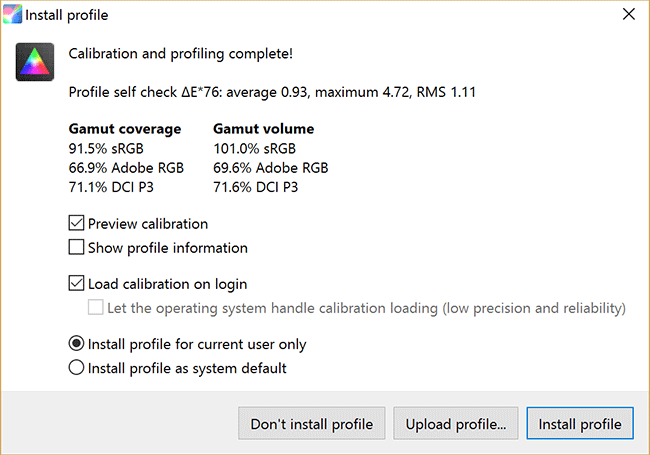
При сравнении цветовых профилей до и после калибровки различия были довольно радикальными. Блюз был полностью отключен, изначально выглядя более синим-магентом, а не настоящим синим. Красные и зеленые были довольно не так, но не так плохи, как блюз.
Вот результат калибровки, показывающий сравнение с профилем SRGB:
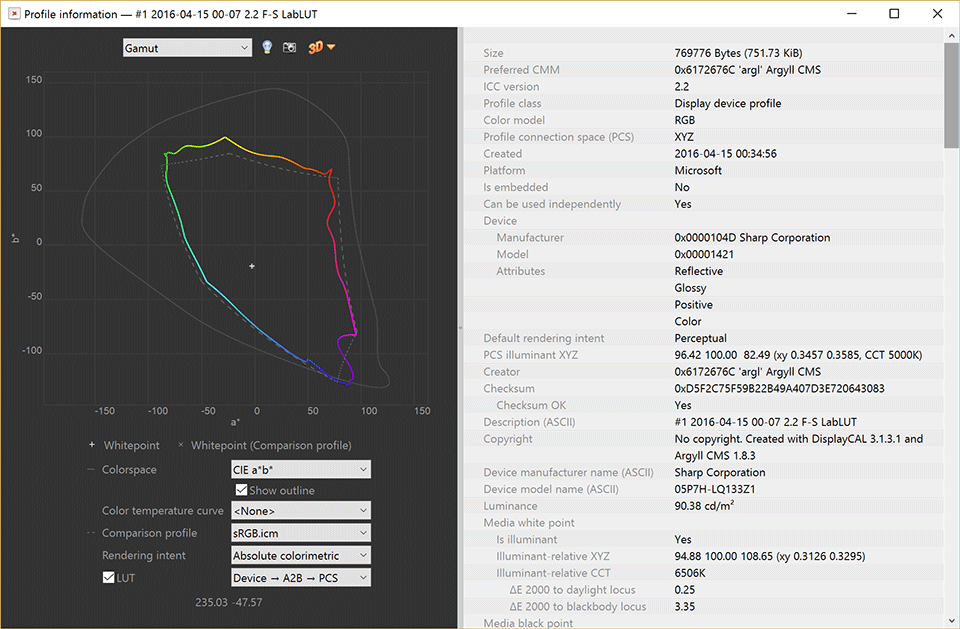
Если вы решите приобрести Dell XPS 13 для потребностей в фотографии, я бы наверняка порекомендовал калибровать экран, прежде чем начать редактирование, или вы можете посмотреть на фанк -цвета.
7. Первичное хранилище
С тех пор, как я попробовал Samsung T1 SSD Drive (см. Мой подробный обзор), я всегда брал с собой везде, куда бы я ни шел. Это так безумно быстро, что я надеваю’T должен беспокоиться о размещении файлов в мое локальное хранилище – я могу легко разместить как файлы каталога Lightroom, так и необработанные изображения на одном диске! Это означает, что мне больше не нужно беспокоиться о покупке ноутбука с самым большим диском: я мог бы легко уйти даже с конфигурацией 256 ГБ (я бы не рекомендовал ничего меньше, как указывалось ранее).
Поскольку у моего Dell XPS 13 было большое первичное хранилище 1 ТБ, мне на самом деле не нужно было использовать мой SAMSUNG T1 SSD -диск исключительно из -за проблем с пространством. Тем не менее, было приятно знать, что у меня было больше вариантов, если у меня когда -нибудь была необходимость в дополнительном хранении. Если вы в конечном итоге купите XPS 13 с менее чем 512 ГБ хранения, я без колебаний использую основное хранилище только для каталога Lightroom и кеша, сохраняя при этом все необработанные изображения на чем -то вроде Samsung T1 SSD.
Кстати, если вы исследуете это решение, Samsung уже анонсировал новые модели T3, и они тоже выглядят довольно мило, с USB 3.1 поддержка и более прочная конструкция!
8. Производительность
Благодаря последним процессорам 6 -го поколения, до 16 ГБ оперативной памяти и быстрого хранилища SSD, Dell XPS 13 – мощная машина с отличной производительностью, способной запустить даже некоторые из самых сложных приложений там. При измерении производительности Dell XPS 13 я хотел выяснить, как это будет делать по сравнению с My Surface Pro 3 с процессором CORE I7 Core I7 старшего поколения и Surface с процессором Core I5. Ниже вы найдете тесты, сравнивая две настройки.
Примечание: Приведенные ниже критерии были выполнены с последней прошивкой и драйверами Dell XPS 13 (весь ток по состоянию на 15.04.2016), а также полностью исправленная версия Windows 10 (недоступные обновления).
8.1. Производительность Lightroom
До сих пор, помимо случайных проблем с потреблением памяти (благодаря Lightroom’S утечки памяти), я не сталкивался с серьезными проблемами с запуском Lightroom на Dell XPS 13. Обработка необработанных файлов очень быстрая на Dell XPS 13 и определенно чувствует себя более отзывчивой, чем на моей Surface Pro 3. Само собой разумеется, что необработанные файлы из камер с низким разрешением, такие как процесс Sony A7S II намного быстрее по сравнению с необработанными файлами из камер с высоким разрешением, такими как Nikon D810. Поэтому, если вы снимаете с помощью камеры с менее чем 25 Мп, вы должны быть вполне довольны мощностью обработки Dell XPS 13 – вероятно, будет так же быстро, как настольный компьютер для обработки меньших необработанных файлов.
8.2. Photoshop Performance
В то время как Lightroom сработал для меня довольно хорошо, Photoshop изначально показал больше проблем. У меня были странные обновления на экране, когда Photoshop был открыт, и я не мог понять, что вызывает такое поведение. Время от времени Photoshop сбоил так:
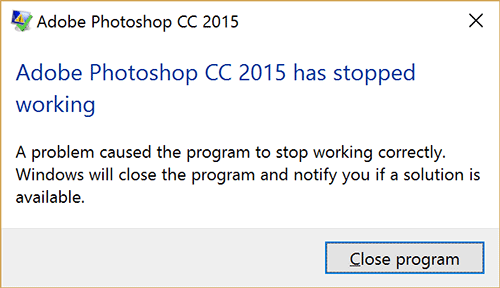
Но проблема не длилась долго. После того, как Adobe выпустила обновление, и Dell выпустила еще одно обновление прошивки, проблемы исчезли. Я не могу сказать, что именно позаботилось о проблеме, но это больше не проблема!
Одна из причин, по которой вы можете рассмотреть версию XPS 13 в 16 ГБ вместо версии 8 ГБ, – это возможность запускать как Photoshop, так и Lightroom одновременно. Хотя это можно сделать с помощью 8 ГБ, вы можете иногда получать сообщение от операционной системы, жалуясь на то, что Photoshop или Lightroom потребляют слишком много памяти. Нравится вам это или нет, потребление памяти больших необработанных файлов, а также утечки памяти, присутствующие в Lightroom, будет довольно быстро съесть RAM.
8.3. Crystaldiskmark
Позволять’S Взгляните на то, как быстро находится внутреннее хранение XPS 13, и сравните его с курсом Surface Book:

Если мы сравним вышеупомянутые цифры с цифрами из книги Surface, ниже вы увидите, что размер хранения играет огромную роль в том, насколько быстро могут быть скорости записи:
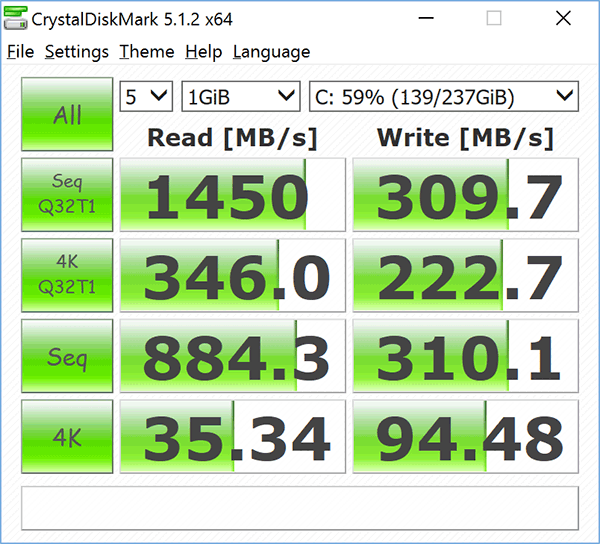
Как вы можете видеть, я получил значительно более высокие скорости записи на дисков 1 ТБ по сравнению с диском 256 ГБ, хотя на обоих компьютерах очень быстрая память PCIe Flash. Основная причина этого заключается в том, что на более высоком диапазоне 1 ТБ будет гораздо больше умираний NAND по сравнению с приводом 256 ГБ, поэтому он сможет писать больше данных одновременно. Другой причиной могут быть различия в самой памяти. Честно говоря, если вы не делаете что-то интенсивному, даже 300 Мбит/с очень быстро ..
8.4. Geekbench
Позволять’S теперь взгляните на то, как Dell XPS 13 сравнивается с My Surface Pro 3 с помощью Core i7 и Surface Book с Core i5 с точки зрения производительности процессора. Мы будем использовать Geekbench для этого теста. Вот что Geekbench сообщил для трех машин:
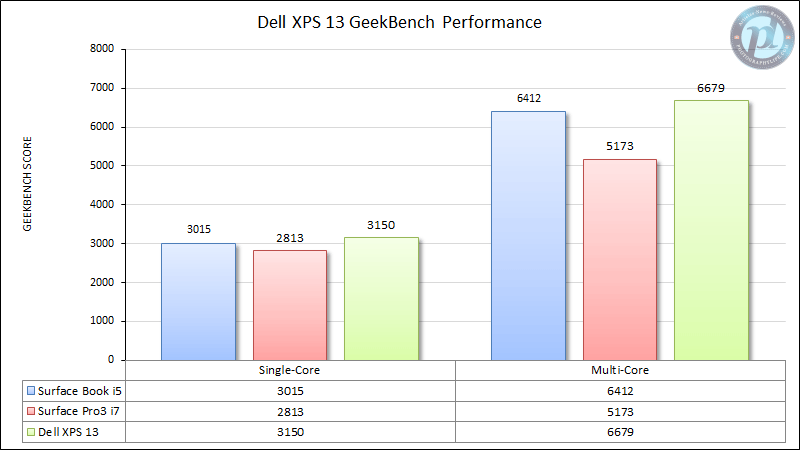
Как и ожидалось, последний и лучший процессор выйдет на первое место. Несмотря на то, что на Surface Book и Dell XPS 13 есть одинаковые процессоры Skylake, это Core i5 против Core i7, поэтому мы видим разницу в производительности.
8.5. Cinebench
Как насчет графики? Книга Surface имеет выделенный графический процессор NVIDIA, поэтому мы знаем заранее, что она будет лучше, чем у двух других. Но сколько? Для этого теста я использовал Cinebench, который отлично справляется с измерением производительности графического процессора с помощью OpenGL:
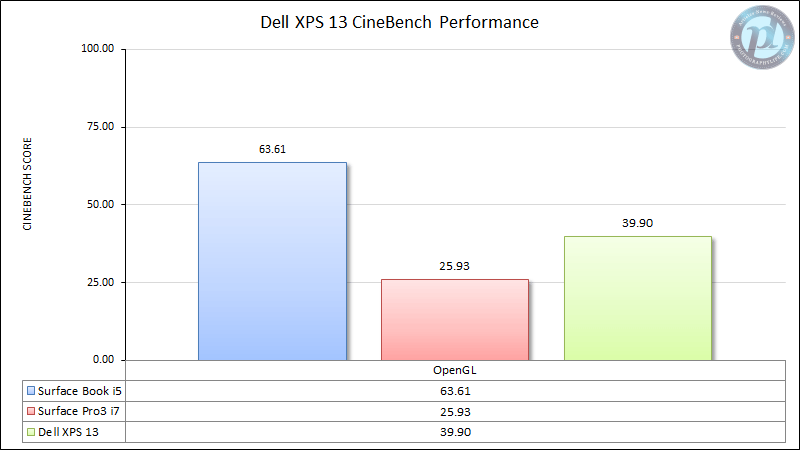
Несмотря на то, что Dell XPS имеет более мощный процессор, специальный графический процессор имеет огромное значение в графике, поэтому книга Surface находится на вершине с гораздо более высоким баллом. Хотя резкие различия в производительности графического процессора могут быть не заметны при выполнении обычных повседневных задач, они будут играть ключевую роль при использовании каких-либо приложений или игр с интенсивными графиками или играми.
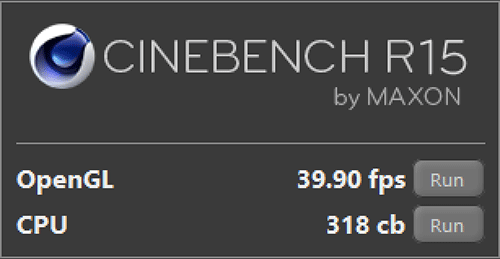
9. Dell XPS 12 против Dell XPS 13 против Surface Pro 4 против Surface Book
Вот краткое изложение различий в спецификациях между Dell XPS 12, Dell XPS 13, Microsoft Surface Pro 4 и Microsoft Surface Book:
| Особенность | Dell XPS 12 | Dell XPS 13 | Surface Pro 4 | Поверхностная книга |
|---|---|---|---|---|
| Фактор формы | 2-в-1 | Ноутбук | 2-в-1 | 2-в-1 |
| Лучший процессор | Core M5 6y54 | Core i7 6600U | Core i7 6600U | Core i7 6600U |
| Максимальная оперативная память | 8 ГБ | 16 Гб | 16 Гб | 16 Гб |
| Максимальное хранилище | 256 ГБ | 1 ТБ | 1 ТБ | 1 ТБ |
| Дополнительный выделенный графический процессор | Нет | Нет | Нет | Да |
| Сенсорный экран | Да | Необязательный | Да | Да |
| Размер экрана | 12.5 ″ | 13.3 ″ | 12.3 ″ | 13.5 ″ |
| Максимальное разрешение экрана | 3840 x 2160 | 3200 x 1800 | 2736 x 1824 | 3000 x 2000 |
| Соотношение сторон | 16: 9 | 16: 9 | 3: 2 | 3: 2 |
| Передняя камера | 5 Мп | 720p | 5 Мп | 5 Мп |
| Задняя камера | 8 Мп | N/a | 8 Мп | 8 Мп |
| Стили -ручка включен | Нет | Нет | Да | Да |
| USB -порт (ы) | 0 | 2 | 1 | 2 |
| Thunderbolt 3 порты | 2 | 1 | 0 | 0 |
| SD слот | Да | Да | Нет | Да |
| MicroSD слот | Нет | Нет | Да | Нет |
| Стартовый вес | 1.27 кг | 1.2 кг | 786 г | 1.5 кг |
Как вы можете видеть, кроме XPS 12, который принадлежит к другой категории, XPS 13, Surface Pro 4 и Surface Book сильно конкурируют с точки зрения спецификаций. Трудно сказать, какой из них лучше, потому что все зависит от ваших приоритетов и вашего бюджета ..
10. Краткое содержание
Буду активно использовать Dell XPS 13 в течение последних 6 недель, я был довольно испорчен ее удивительной силой и универсальностью. С его конфигурацией, состоящей из Intel’S 6 -го поколения процессор Core I7, 16 ГБ оперативной памяти и колоссальный 1 ТБ флэш -память, это самый мощный 13 -дюймовый ноутбук, который я справился на сегодняшний день. Когда я взял XPS 13 со мной на дороге, у него было достаточно мощности обработки и памяти, чтобы иметь возможность плавно запускать как Lightroom, так и Photoshop, что не могла ни моя Surface Pro 3, ни новая поверхностная книга с 8 ГБ оперативной памяти не могли справиться. Его красивый и яркий экран был радостью для редактирования, особенно после того, как я правильно его откалиброван. И с таким большим количеством первичного хранилища я смог ежедневно резервное копирование своих изображений, не беспокоясь о предоставлении дополнительного хранилища, что мне всегда приходилось делать в прошлом. Короче говоря, Dell XPS 13 оказался настоящей рабочей лошадкой и прекрасным компаньоном.
Однако XPS 13 не без недостатков. Моя самая большая болезнь-тот факт, что это все еще ноутбук, который генерирует довольно много тепла для использования на коленях, особенно при запуске программного обеспечения для интенсивного процессора, такого как Lightroom / Photoshop или зарядка ноутбука во время использования. Если это не беспокоит вас, то во что бы то ни стало XPS 13 – это действительно замечательная машина, особенно когда вы учитываете ее цену. Однако, если вы такой тяжелый пользователь, как я, вы можете сначала взглянуть на альтернативы 2 в 1, включая Surface Pro 4 и Surface Book ..
В целом, я впечатлен тем, что может предложить Dell XPS 13, и я без колебаний рекомендую его для потребностей в фотографии.

11) где купить
Вы можете приобрести Dell XPS 13 прямо у Dell.com или от наших партнеров B & H Photo Video и Amazon:
- Dell XPS 13 Core I5, 8 ГБ ОЗУ, 256 ГБ SSD за 1199 долларов США от B & H Photo Video / Amazon
- Dell XPS 13 Core i7, 8 ГБ оперативной памяти, 256 ГБ SSD за 1299 долларов США от B & H Photo Video / Amazon
- Dell XPS 13 Core i7, 8 ГБ оперативной памяти, 256 ГБ SSD за 1459 долларов США от B & H Photo Video / Amazon
Dell XPS 13
- Функции
Dell XPS 13 9350 с графикой Iris 540 – более внимательный взгляд на производительность и дросселирование

Делл’S XPS 13 по -прежнему является бесспорным королем Windows (и теперь даже Linux) Ultrabooks, обеспечивая большую мощность, стиль и портативность, чем любой другой конкурент.
С ценовым диапазоном от 800 до 2130 долларов, есть множество вариантов конфигурации для каждой ценой. Единственная область XPS 13 (или любой другой “истинный” Ультрабук, по этому вопросу) можно найти, не хватает его графических возможностей для хрустания числа. Что’S, почему объявление об обновленном Dell XPS 13 9350 с новым процессором Intel Core I7-6560U вызвал много людей (включая меня).
Процессор Intel Core I7-6560U объединяет IRIS Graphics 540 интегрированный графический процессор, в отличие от Intel HD Graphics 520, обнаруженной на большинстве других процессоров Skylake U-Series. Диаграмма ниже (информация предоставлена NotebookCheck.net) подчеркивает сходство между двумя чипами.
| Intel Core i7-6500U (предыдущий топ SKU) | Intel Core i7-6560u (обновленная топ SKU) | |
| Тактовая частота | 2500 – 3100 МГц | 2200 – 3200 МГц |
| Кэш 1 -го уровня | 128 КБ | 128 КБ |
| Кэш 2 уровня | 512 КБ | 512 КБ |
| Кэш 3 уровня | 4096 КБ | 4096 КБ |
| Количество ядер / потоки | 2/4 | 2/4 |
| Макс. Потребление энергии (TDP = мощность тепловой конструкции) | 15 Вт | 15 Вт |
| Производственная технология | 14 нм | 14 нм |
| Макс. Температура | 100 c | 100 c |
| Графический процессор | Intel HD Graphics 520 (300 – 1050 МГц) | Intel Iris Graphics 540 (300 – 1050 МГц) |
Это только чип Iris 540, который делает новый SKU XPS 13 столь дразнящим, поскольку он обещает до 40% увеличения характеристик графики по сравнению с вариантом HD 520. Сами процессоры в основном одинаковы-на самом деле, Core i7-6500U будет немного быстрее в рабочих нагрузках процессоров, чем в Core i7-6560U из-за его более высоких базовых часов на 300 МГц (хотя его турбочатные часы на 100 МГц ниже).
Сам Iris 540 является относительно большим делом, потому что в этом форм -факторе нет других ноутбуков (если вы не включите чрезвычайно дорогой топ SKU Microsoft Surface 4 Pro) с относительно мощным GPU, хотя и интегрированным. У Asus Zenbook UX303UB есть более быстрый графический чип NVIDIA GeForce 940M, но он’S также больше и не хватает “Грань бесконечности” дизайн, который сделал XPS 13 таким привлекательным для многих. Включение Iris 540 в высшее Skus (начиная с 1750 долларов на момент написания) делает их привлекательными для людей, которые хотят ультрапортизируемость и готовы платить за немного больше графического процессора.
Тем не менее, многие были обеспокоены реальными возможностями этой новой конфигурации. Например, Surface Pro 4 страдает как тепловой, так и из -за дросселя TDP. Таким образом, эта статья направлена на то, чтобы предоставить потенциальным покупателям более подробную информацию о производительности и ограничениях XPS 13 с помощью Ardware Core i7-6560u/Iris 540.
Обновлять: Для более подробного обзора Dell XPS 13 9350 Проверьте этот пост и Andrei’мнение о серии доступно здесь.
Приведенная ниже диаграмма (информация предоставлена Intel Ark) сравнивает технические возможности IRIS 540 и HD 520 Chips.
| HD 520 | Радужная оболочка 540 | |
| Шейдерные обработки единиц | 24 | 48 |
| Сопоставления текстуры | 8 | 16 |
| Скорость текстуры | 2.4 gtexel/s | 4.8 gtexel/s |
| Рендеринг выходных единиц | 2 | 8 |
| Скорость пикселей | 0.6 gpixel/s | 2.4 gpixel/s |
Как видите, на бумаге Iris 540 имеет здоровое преимущество перед HD 520. Вопрос, на который мы пытаемся ответить сегодня, заключается в том, переведен ли эти спецификации в реальную производительность, что делает конфигурацию XPS 13 Core I7-6560U стоимостью своей премии над Core i7-6500U, или даже Core I5-6200U.
Как я дону’Там есть доступ к другому XPS 13, эта статья сравнит мои тесты со ссылками из NotebookCheck. Моя модель-основное издание SSD Core I7-6560U/8GB RAM/256 ГБ.
Мое первое впечатление о новом XPS 13, когда я настраивал его и копировал свои файлы, было то, насколько горячим он работал. Я проверил HWMON на наличие температур и увидел, что процессор достиг бы температуры выше 90C, когда на турбо-часах, затем упал до 75-80C, так как частота уменьшается до 2.2 ГГц. Это произошло при копировании файлов и обновления, но это все еще тревожные температуры для меня, чтобы увидеть за пределами игр или стресс -тестов.
Прежде чем попробовать какие -либо изменения, я хотел получить базовое чтение производительности, используя 3dmark. Ниже приведен график Intel XTU типичной частоты процессора и температуры под контрольной нагрузкой 3DMark FireStrike.
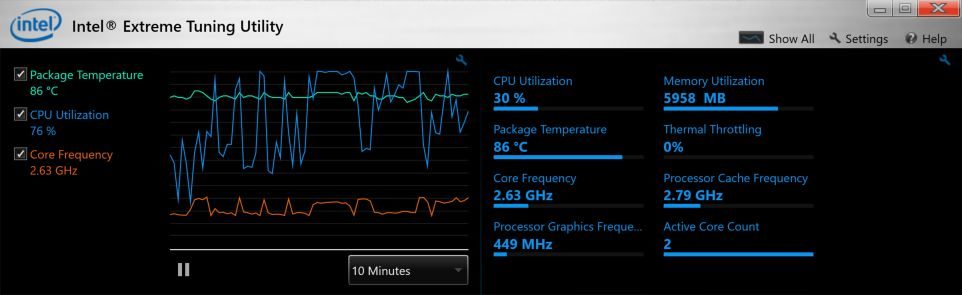
Температура упаковки приблизилась к 90’S – не то, что мне нравится видеть.
Первоначальный балл 3DMark был скучным 1019 баллами. я’м, учитывая это “скучный” Потому что чип Intel HD 520, согласно NotebookCheck’S Cendermars, набрал 857 очков. Это увеличение производительности на 24% – не 40% Dell обещал. 1019 был также ниже, чем я ожидал, даже при дросселировании, как нотком’S модель набрала 1114 из коробки. Это может быть просто удача в розыгрыше с моей моделью, программным обеспечением/драйверами или температурами окружающей среды здесь, в Таиланде.
Недостаток ThrottLestop (-80 Core/Cache, -70 GPU) дал слегка улучшенный балл 1049, что все еще не было тем, что я ожидал. Чтобы определить, смогу ли я улучшить производительность за счет контроля температуры, я решил открыть ноутбук и уточнить его.
Здесь’S то, что я нашел:

Если вам интересно, это много пасты. Я вычистил его с алкоголем и переработал Gelid GC Extreme.

Управление: с тепловой пастой, меньше – это больше
Я снова побежал в FireStrike и получил счет 1179 с пиковыми температурами в 91C. Это лучше-улучшение на 39% по сравнению с XPS 13 I7-6500U’S счет, и лучше, чем счет из коробки.
Производительность больше не была ограничена термиками, а вместо этого 15W TDP. Поскольку графический процессор Iris будет использовать до 18 Вт на максимальной скорости (1050 МГц) и ЦП до 12 Вт, он’S ясно, что ограничение PL1 15 Вт в составе процессора и графического процессора на субмаксимальные скорости. В результате процессор будет работать около 1.5 ГГц, в то время как графический процессор проходит 600-750 МГц во время типичных игровых нагрузок. Ты’Получить более подробную информацию на рисунке ниже.
Стержни на графике на уровне PL2/3 на уровне пакета показывают период времени, когда чип работает на временно более высоком TDP 20 Вт. Это единственный раз, когда часы графического процессора и процессора могут вместе рядом со своими пиками. Это ограничено прошивкой всего за несколько секунд за раз. В остальное время, как показано на графике PL1 на уровне пакета стандартного 15 Вт TDP, XPS 13 работает, процессор и графический процессор будут работать только примерно на половине их максимальной скорости.
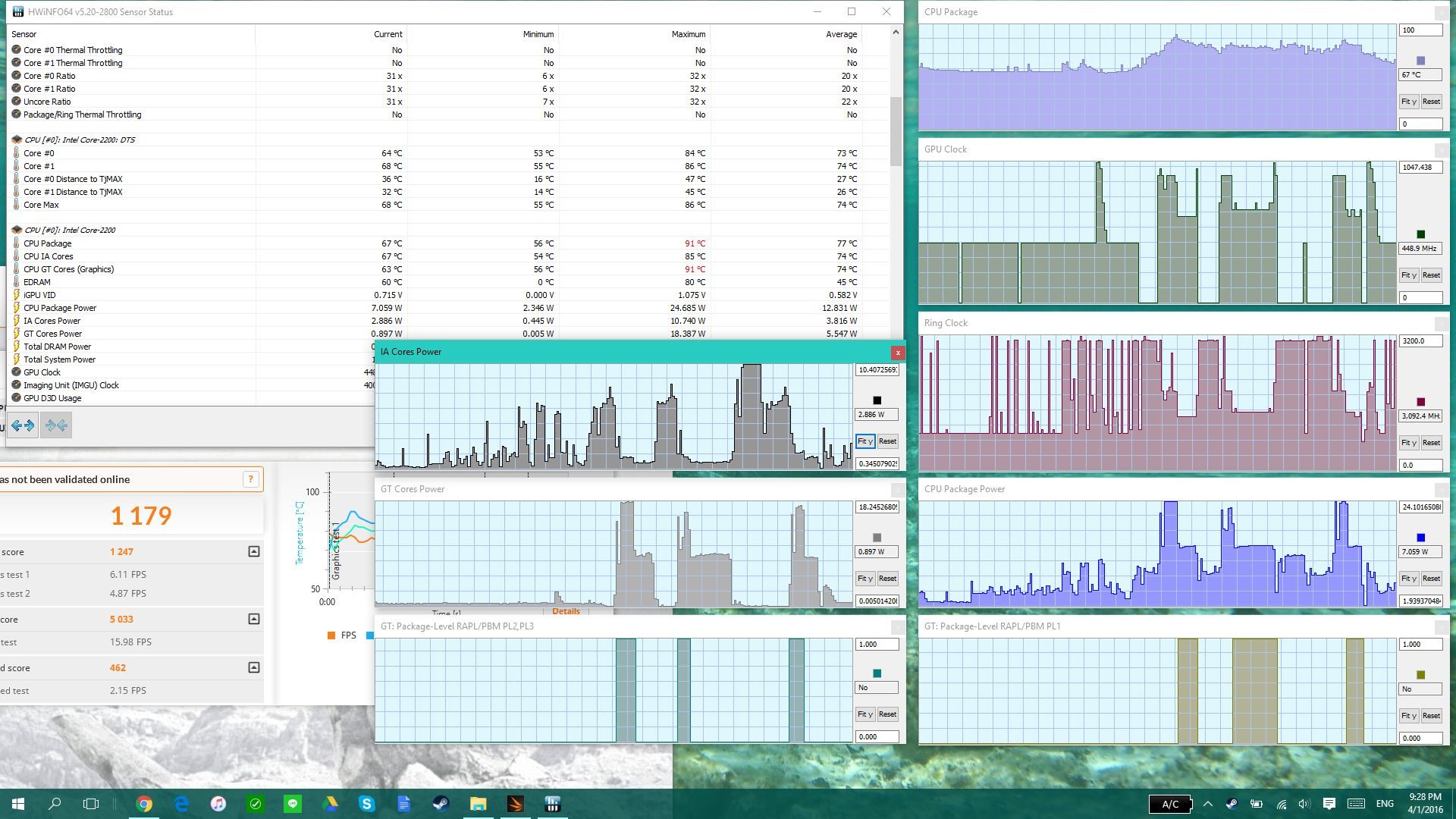
Производительность – без прокладки
Затем я решил посмотреть, смогу ли я снизить температуру еще больше, используя тепловые прокладки.
Я положил маленький 1.5 мм прокладки на SSD’S Nand Chips, больший квадрат на вершине теплового распределителя на процессоре и еще два маленьких, обнимающих тепловую трубу рядом с выхлопом вентилятора. Это так, что колодки вступит в контакт с алюминиевым покрытием шасси, по сути, заставляя его действовать как гигантский радиатор. Я предположил, что это снизит температуру ЦП за счет повышения температуры поверхности – компромисс, который я хотел сделать.

Я добавил 2 -миллиметровые тепловые прокладки на тепловой распределитель и 1.5 мм прокладки над SSD
Результаты были просто удивительными: пиковая температура снизилась на 15C до пика всего 76 ° С, в то время как оценка FireStrike увеличилась до 1229 баллов.
Подушки помогли провести тепло чипа в алюминиевую оболочку, эффективно делая его огромным радиатором.
Стоимость гораздо более низкой температуры ядра – это повышение температуры поверхности. Если это вас беспокоит, это’S достаточно легко отменить, просто удалив тепловую площадку из теплового распределителя. Это не так’не вижу гораздо горячее, чем было для меня, однако.
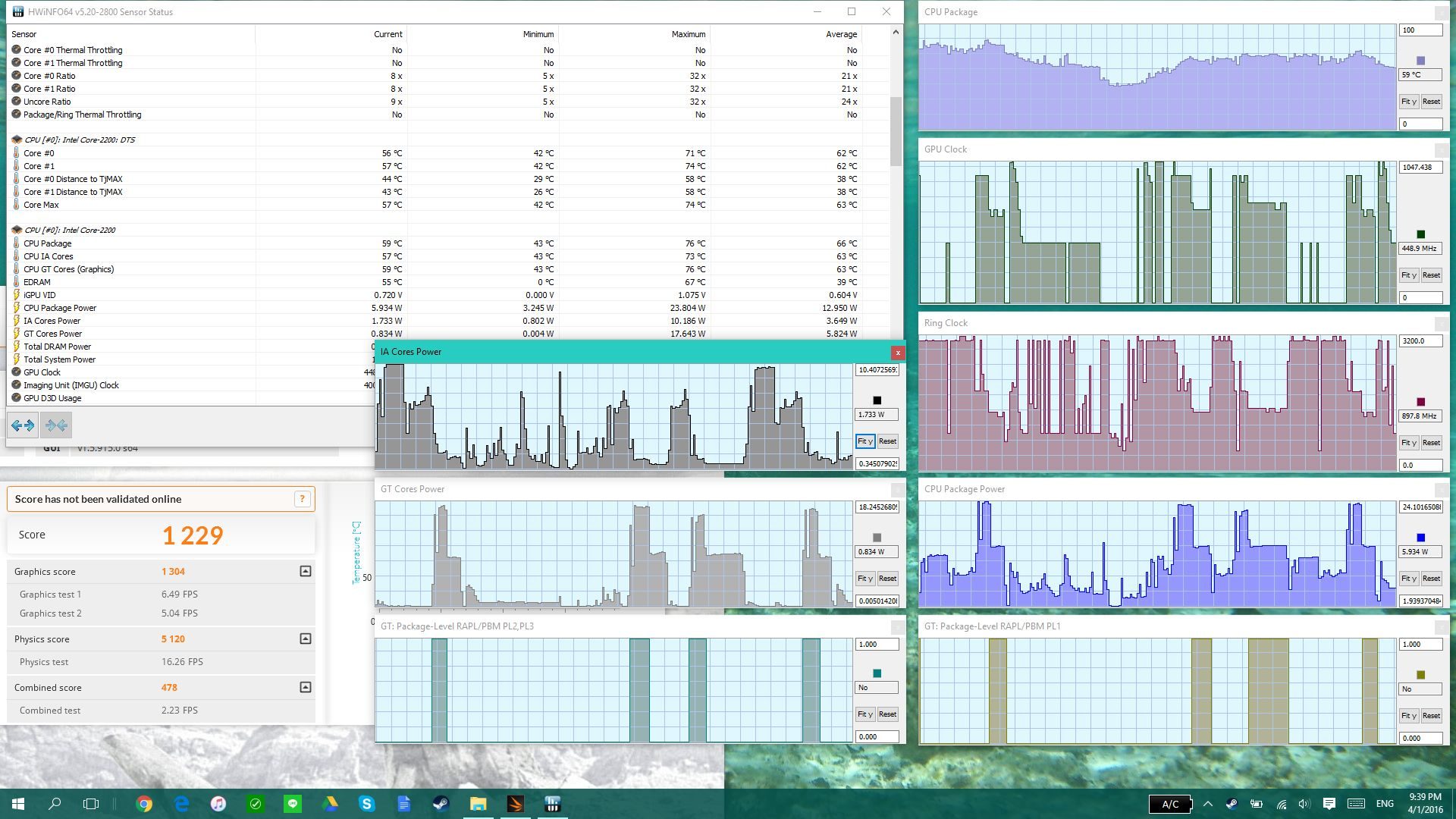
Производительность – с прокладками
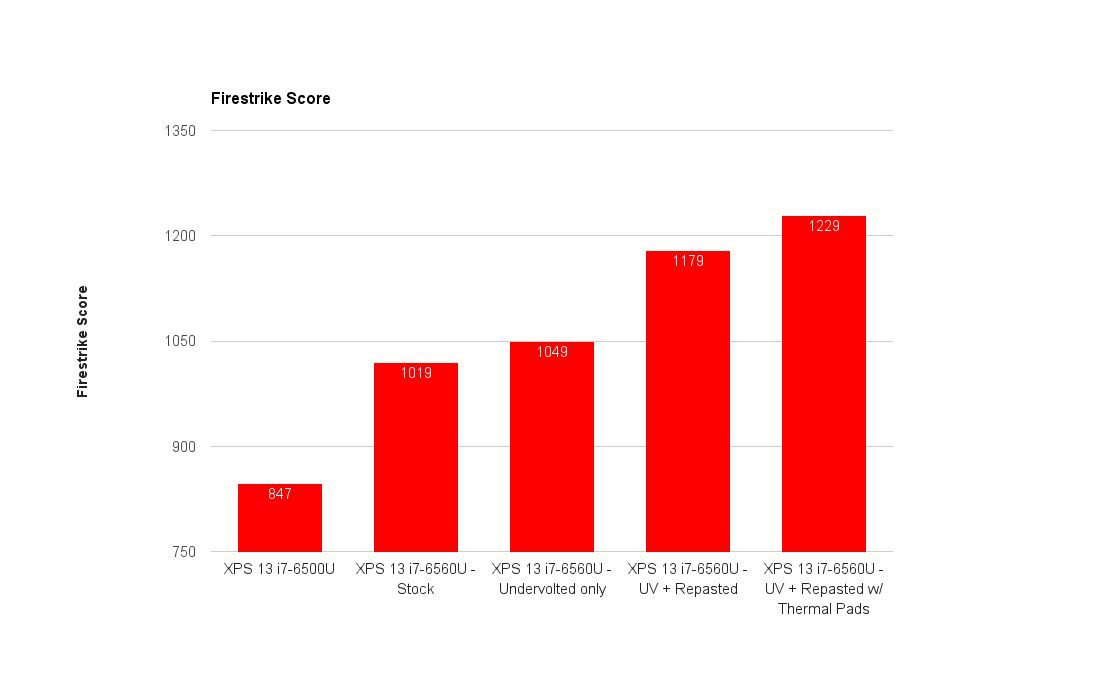
Результаты FIRESTRICE 3DMARK
К сожалению, несмотря на все мои вооружения, чтобы снизить температуру, там не’Похоже, я могу сделать, чтобы повысить производительность более высокой из -за 15 Вт TDP. Недостаточный воздействие производит лишь небольшое повышение производительности, но может’это оказывает серьезное влияние. Чип Iris 540 может быть намного быстрее, но ограничения TDP означают, что процессор и графический процессор могут просто’оба работают с пиковой производительностью одновременно.
То, на что переводится этот предел для игр, можно увидеть на графике ниже:
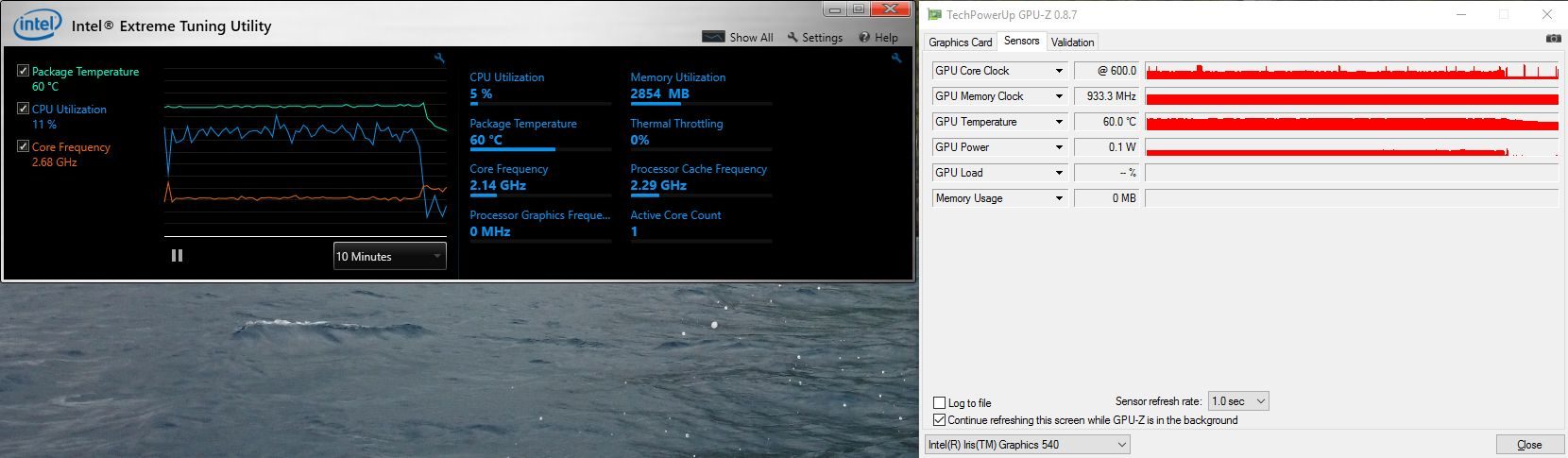
Вы можете видеть, что для GPU используется около 9 Вт 15W TDP, который работает около 600-700 МГц. Это оставляет только 5-6 Вт для процессора, который переживается примерно до 1.5 ГГц. Практически говоря, со смесью настройки с низким/средним, вы’LL будет сочетания между 40-70 кадром в секунду в DOTA 2 и 50-110 кадров в секунду в CS: GO 1080P.
В заключение
В конце концов, все сказано и сделано, я смог получить Dell XPS 13 с конфигурацией Core I7-6560U, чтобы набрать примерно на 45% выше, чем у XPS 13 Core I7-6500U в 3DMARD Benchmarks. Тем не менее, это произошло с уточнением, недооценкой и добавлением тепловых прокладок к внутренним.
Глядя на баллы и температуры, вы можете увидеть, как Dell предположит, что TDP – это TDP 15 Вт, с помощью.
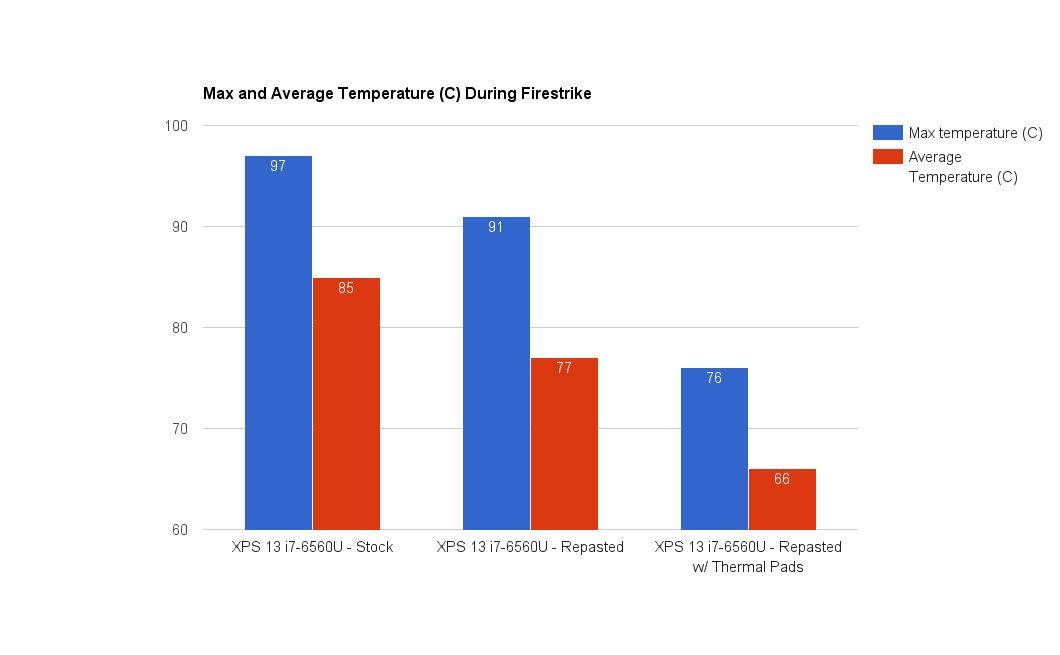
Пока Dell’S веб-сайт продает I5 без удара и прикосновения за 1000 и 1500 долларов соответственно, их можно найти гораздо меньше на Amazon (примерно за 200 долларов дешевле, чем Dell’S веб -сайт). Между тем, версия I7-6560U QHD+ будет занести вам около 1250-1400 долларов на Amazon. Если у вас все в порядке, выплачивая премию за умеренный удар за легкие игры (как Iris 540 Win Win’Это играет в любые налоговые игры с высокими деталями при 60 кадров в секунду) или приложениях, которые используют графический процессор, тогда новый XPS 13 может того стоить этого. Имейте в виду, что эта дополнительная мощность также создает дополнительную тепло и вмятирует срок службы батареи.
Если вы’заинтересован в срок службы батареи, бюджетом или просто доном’T планируйте играть в любые игры, затем модели Core i7-6500U или модели Core i5-6200U будут обеспечивать по сути ту же мышцу процессора с превосходным сроком службы батареи для сотен меньше.
Отказ от ответственности: Наш контент поддерживается читателем. Если вы купите некоторые ссылки на нашем сайте, мы можем заработать комиссию. Условия.
Статья: Дуглас Блэк
Дуглас Блэк – редактор. Я ИТ -консультант, педагог, диджей и музыкальный продюсер из Флориды, США.
Dell XPS 13 9310 Обзор: отлично с лучшей производительностью
Вы хотите выяснить, какую мощность может предложить ноутбук с процессором 11 -го поколения? Этот обзор Dell XPS 13 9310 даст вам идею.
Olatunbosun Adesoye | Обновлено 23 февраля 2023 года | 9 минут прочтения

Itechguides ‘Dell XPS 13 9310
Краткое содержание
Dell XPS 13 9310-это ноутбук премиум-класса с высококачественным процессором 11-го поколения. Кроме того, он имеет элегантный дизайн и приличное время автономной работы. Тем не менее, ноутбук предлагает ограниченное количество портов.
Общий
Плюс
- Элегантный дизайн
- Хорошее время автономной работы
- Процессор 11-го поколения
Минусы
- Ограниченное количество портов
В этом обзоре вы узнаете, насколько хорошо работает Dell XPS 13 9310 в ключевых аспектах. Обзор охватывает ноутбук’S ЦП, графический процессор (графика), ОЗУ, батарея и характеристики хранения.
Кроме того, будет проведен тщательный анализ для определения ноутбука’S хорошие и плохие стороны. В конце этого обзора у вас будет вся соответствующая информация для принятия решения о покупке.
Просмотр темы
Мои первоначальные мысли

Это Dell’S Sleek и Ultrapartable Naptop был модернизирован с процессором озера 11 -го поколения Tiger Lake. Ноутбук предлагает заманчивый вариант для креативщиков и профессионалов, потому что обновление процессора, как ожидается, обеспечит увеличенную мощность обработки.
- MSI Modern 14 Review: один из лучших выпусков в 2021 году!
- Lenovo P51s обзор: универсальный ноутбук рабочей станции
Говоря о дизайне, Dell XPS 13 9310 по -прежнему имеет свое стройное шасси. Следовательно, он остается очень портативным.
Dell XPS 13 9310 Дизайн, размерность и обзор веса

По сравнению с другими ноутбуками XPS, Dell XPS 13 9310‘S Design Hasn’Т так сильно изменилось. Вы все еще получаете простую серебряную отделку снаружи и очень приятный мягкий интерьер.
Dell XPS 13 9310’S Дизайн абсолютно привлекательна. Его дизайн – удивительно сбалансированное сочетание простоты и красоты.
Этот ноутбук тонкий, легкий, и он чувствует себя очень премиум. Он измеряет 295.7 X 198.7 x 14.8 мм и весит 1200 г.
Кроме того, качество сборки ноутбука отлично. Вы вряд ли заметите какую -либо гибкость при удержании Dell XPS 13 9310.
Кроме того, Dell уделял больше внимания долговечности Dell XPS 13 9310. Одна из мер, которые принял Dell, чтобы гарантировать, что это является двойным погружением в ноутбук’S боковой алюминий, чтобы избежать царапин по бокам.
Dell также покрыл ноутбук’S -экран с гориллой стеклом для дополнительной долговечности.
Сам экран очень красивый. Это потрясающий дисплей, который демонстрирует один из самых крошечных рамков, которые вы увидите вокруг ноутбука’S дисплей.
Переходя к дизайну клавиатуры-хотя Dell XPS 13 9310-это 13-дюймовый ноутбук, вы все равно получаете хорошо расположенную клавиатуру, которая предлагает удобный опыт печати. Спроектирован с Dell’S Chiclet Keyboard – она использует все доступные пространства на ноутбуке’S Deck.
В дополнение к ноутбуку’отличная клавиатура, это’Стеклянная сенсорная панель исключительно гладкая и отзывчивая.
Кроме того, для ноутбука с его форм -фактором, этот ноутбук’S -выбор порта так же просто, как вы предполагаете. Dell XPS 13 9310 предлагает только пару портов Thunderbolt 4 и разъем для наушников.
В заключение, Dell XPS 13 9310 набрал девять в этом обзоре за его солидную сборку и премиум -дизайн.
Dell XPS 13 9310 Процессор (ЦП) Обзор производительности

Dell оснащен Dell XPS 13 9310 с четырехъядерным процессором Intel Core I7-1165G7. Этот процессор имеет базовую частоту 2.80 ГГц и максимальная частота 4.70 ГГц.
Dell XPS 13 9310 показал явные улучшения в результате своего процессора. Однако есть’T Большое различие в его производительности своего нового процессора по сравнению с процессором Лейк -Лейк, который поставлялся с его предшественником.
С помощью этого процессора озера Тигр, Dell XPS 13 9310 выполняет большинство вычислительных задач исключительно хорошо. Вычислительные операции, такие как веб -просмотр, кодирование, редактирование документов и редактирование видео, все проходят плавно на Dell XPS 13 9310.
Кроме того, Dell XPS 13 9310 набрал 5254 на Geekbench 5 Общий тест производительности. Он превзошел призрак HP, который набрал 4074 и 13-дюймовый MacBook Pro, который набрал 4399.
Dell XPS 13 9310 обладает впечатляющей силой обработки. Следовательно, он набирает восемь в этом обзоре.
Dell XPS 13 9310 Память (RAM) Обзор производительности

Dell предлагает две конфигурации для Dell XPS 13 9310’S память. Вы можете купить этот ноутбук либо с 16 ГБ или 32 ГБ ОЗУ LPDDR4.
Этот обзор фокусируется на 16 ГБ ОЗУ. С этой оперативной памятью Dell XPS 13 9310 ставит прочную производительность, когда он был протестирован.
Чтобы предложить вам некоторые детали тестирования – этот ноутбук прошел гладко с 33 вкладками браузера Chrome (два потокового видео на YouTube), когда я отправлял сообщения на Slack. Даже когда я начал транслировать фильм на Netflix, этот ноутбук не сделал’Т замедлен.
В дополнение ко всем этим операциям я начал выполнять две программы одновременно. Dell XPS 13 9310 продолжал бегать без висящего и замедления.
Следовательно, он набирает восемь в этом обзоре за способность к многозадачности плавно.
Dell XPS 13 9310 Параметры хранения и обзор производительности

Dell XPS 13 9310 поставляется с 1 ТБ PCIE NVME M.2 хранилище SSD. Ноутбук также предлагает считыватель карт MicroSD для расширения хранения.
1 ТБ хранилище более чем достаточно для регулярного хранилища файлов. У вас не будет проблем сохранения ваших документов, фотографий, музыки и видео.
Более того, его твердотельный привод улучшает свою скорость. На тесте на передачу файла Dell XPS 13 9310 скопировали 4.97 ГБ смешанных медиа -файлов с частотой передачи 725.2 Мбит / с.
Для сравнения, Dell XPS 13 9310 был намного быстрее, чем призрак HP, который скопировал один и тот же файл при 310 Мбит / с. Однако Dell XPS 13 9310 не мог’T преодолевает ZenBook 13‘S 964.Скорость копирования 6 Мбит / с.
Тем не менее, Dell XPS 13 9310 предлагает впечатляющую скорость и емкость хранения. Поэтому в этом обзоре он набирает восемь.
Dell XPS 13 9310 Обзор производительности графических карт

Улучшение аппаратного обеспечения не ограничивается процессором. Этот ноутбук’S GPU также был изменен на Intel’S новый интегрированный графический чип.
Кроме того, Dell XPS 13 9310 оснащена интегрированной графической картой Intel Iris XE. Этот графический процессор имеет базовую частоту 300 МГц и частота усиления 1300 МГц.
Dell XPS 13 9310 может играть в легкие игры без проблем. Он также может запустить современные титульные игры – но вам может потребоваться сократить настройки графики, чтобы играть в некоторые игры.
На Сид Мейер’S цивилизация VI Игровой тест, Dell XPS 13 9310 доставил 55 кадров в секунду, превысив среднее значение премиального ноутбука 28 кадров в секунду. Для сравнения, 13-дюймовый MacBook Pro и ZenBook 13 не были рядом с Dell XPS 13 9310-они предложили 18 кадров в секунду и 21 кадры соответственно.
В заключение, этот ноутбук предлагает удивительно хорошие игровые результаты. Поэтому он забивает семь в этом обзоре.
Dell XPS 13 9310 Срок службы батареи и производительность

Этот ноутбук не только предлагает улучшенную процессору и производительность графического процессора, но и наслаждаться более длительным сроком службы батареи.
Dell XPS 13 9310 поставляется с 4-элементной 52 WHR Батареей. Dell утверждает, что этот ноутбук может длиться до 18 часов.
Однако Dell XPS 13 9310 не мог’T предлагайте рекламируемое 18 -часовое время автономной работы, когда я протестировал его аккумулятор. Он длился 11 часов и 10 минут на непрерывном тесте на веб -серфинг.
Хотя это не сделало’T предложить обещанную жизнь, Dell XPS 13 9310’S срок службы батареи отлично. Кроме того, он превысил 9 часов 50 минут премиального ноутбука. Он также превысил MacBook Pro’S 10 часов 25 минут работы батареи.
Тем не менее, HP -призрак и Zenbook 13 превзошли Dell XPS 13 9310. Призрак доставлен 13 часов 20 минут, в то время как ZenBook 13 длился 13 часов 50 минут.
Тем не менее, Dell XPS 13 9310 набирает восемь в этом обзоре за длительное время автономной работы.
Часто задаваемые вопросы

1. Dell XPS 13 9310 стоит того?
Да, это. Dell XPS 13 9310 – один из лучших ноутбуков, которые вы можете купить. Несмотря на то, что предыдущая модель была отличной, Dell сделал больше улучшений, чтобы сделать ее лучше.
2. Dell XPS 13 9310 хорош для игр?
Dell XPS 13 9310 может очень хорошо играть в светлые игры. Он также может запустить современные титульные игры. Тем не менее, вам может потребоваться уменьшить настройки графики, чтобы сыграть некоторые из этих современных титульных игр.
3. Есть ли у Dell XPS 13 9310 сенсорный экран?
Нет, это не’Т. Dell XPS 13 9310 поставляется с анти-блестящим дисплеем Infinityedge.
4. Какую операционную систему использует Dell XPS 13 9310?
Dell XPS 13 9310 использует операционную систему Windows 10 Pro 64-бит.
5. Который является лучшим Dell XPS 13?
Все ноутбуки Dell XPS 13 очень хорошие. Все зависит от поиска того, что лучше всего соответствует вашим потребностям. Например, если вы хотите лучшую графическую производительность, вы можете купить XPS 13 2-in-1 7390 или XPS 13 9310. Для многоядерных задач XPS 13 9310-очень хороший ноутбук.
Мои последние мысли

В Dell XPS 13 9310 есть что понравиться. Это хорошее обновление по сравнению с предыдущей моделью.
Более того, его невероятно тонкие рамки, удобная клавиатура и длительное время автономной работы – некоторые из ее превосходных функций. Даже с точки зрения производительности этот ноутбук не делает’t разочаровывает.
Надеюсь, вы нашли этот обзор Dell XPS 13 9310 полезным. Если вы нашли обзор полезным, нажмите Да к “Был ли этот пост полезным?” ниже.
Вы также можете просмотреть этот продукт с “оставьте ответ” Форма найдена в конце этой страницы.
Наконец, для получения дополнительных обзоров ноутбуков посетите страницу нашего ноутбука. Вы также можете найти нашу страницу характеристик ноутбука очень полезной.


